word2003中怎样使用替换功能进行中英分行显示?
时间:2021-06-23 来源:互联网
word是我们常用的办公软件,那么word2003中怎样使用替换功能进行中英分行显示?下面和小编一起来看看吧。
具体步骤:
打开需要分行显示的文档。

选择菜单上到【编辑】-【替换】选项。
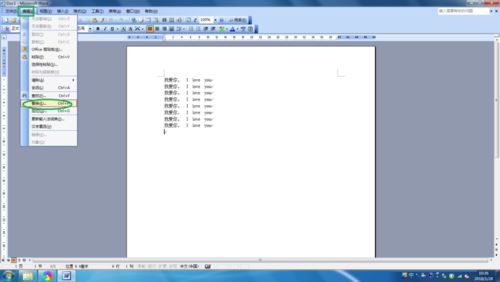
在查找内容上,输入如图的代码 (*)([A-Z]*^13)。
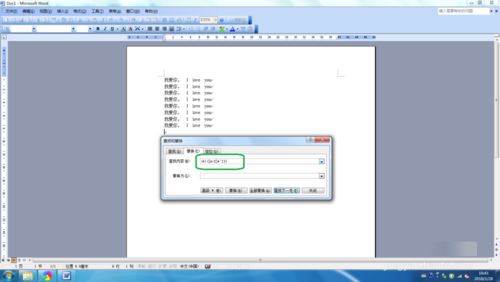
在替换内容上,输入如图的代码 \2\1^p。
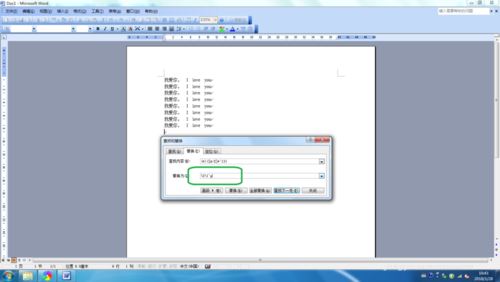
然后选择【高级】选项,在弹出的信息中,勾选使用通配符。
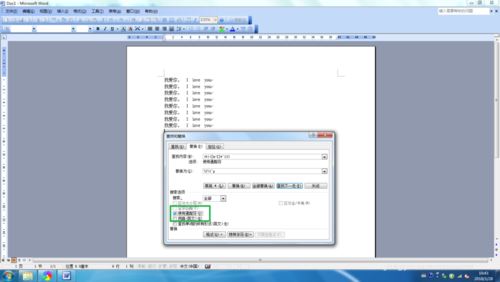
查看分行的效果。

以上就是word2003中怎样使用替换功能进行中英分行显示的介绍。相信看完之后对小伙伴一定有所帮助。更多游戏攻略请继续关注jb51游戏频道!
相关阅读更多 +
-
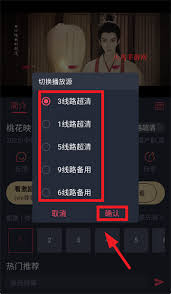 豚豚剧如何清理缓存 2025-12-23
豚豚剧如何清理缓存 2025-12-23 -
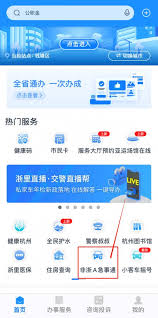 浙里办如何办理杭州通行证 2025-12-23
浙里办如何办理杭州通行证 2025-12-23 -
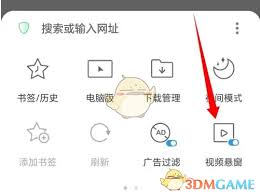 alook浏览器如何关闭悬窗 2025-12-23
alook浏览器如何关闭悬窗 2025-12-23 -
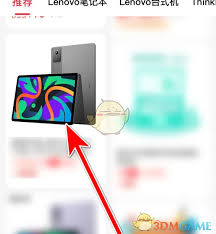 联想 app 如何加入购物车 2025-12-23
联想 app 如何加入购物车 2025-12-23 -
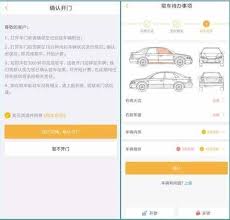 神州租车如何进行自助取车 2025-12-23
神州租车如何进行自助取车 2025-12-23 -
 秀米官网网页版登录入口-秀米图文编辑网页版登录 2025-12-23
秀米官网网页版登录入口-秀米图文编辑网页版登录 2025-12-23
最近更新





